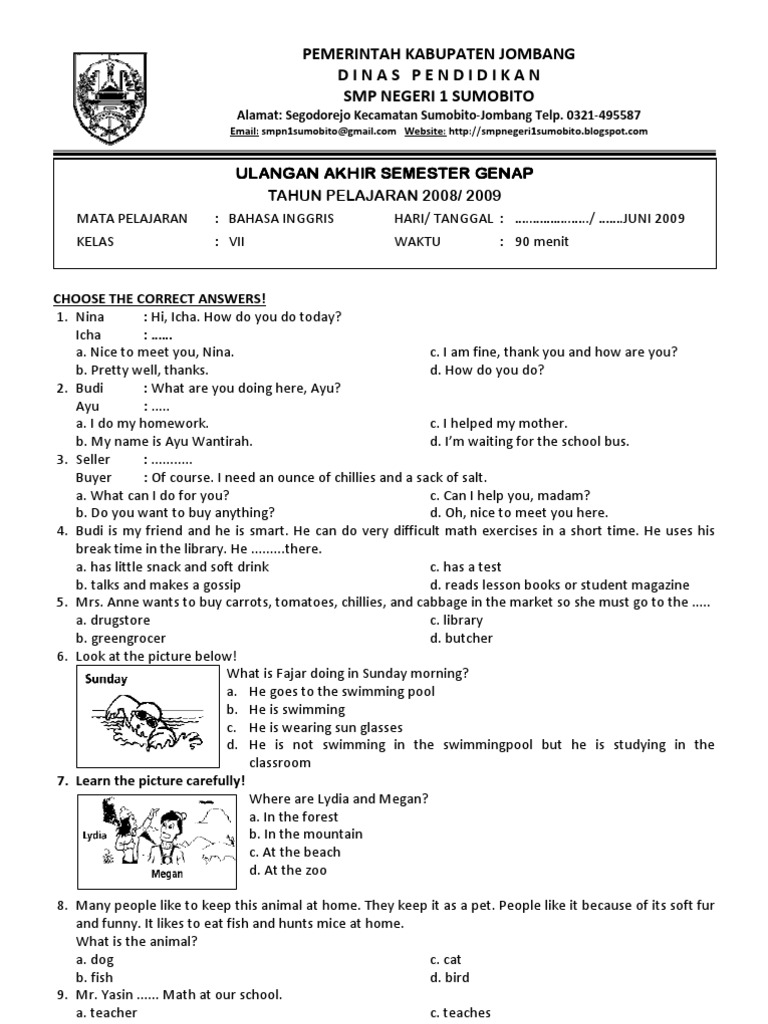Menguasai Tata Letak Halaman: Panduan Lengkap Mengubah Halaman di Word 2016
Microsoft Word 2016 adalah salah satu perangkat lunak pengolah kata paling populer di dunia, digunakan oleh jutaan orang untuk membuat dokumen profesional, laporan akademik, surat, dan berbagai materi tertulis lainnya. Salah satu aspek terpenting dalam membuat dokumen yang menarik dan mudah dibaca adalah menguasai tata letak halaman (page layout). Kemampuan untuk mengubah dan menyesuaikan pengaturan halaman tidak hanya meningkatkan estetika dokumen Anda, tetapi juga memastikan bahwa konten Anda disajikan dengan cara yang paling efektif, baik untuk dibaca di layar maupun dicetak.
Artikel ini akan membahas secara mendalam berbagai cara untuk mengubah dan mengontrol halaman di Word 2016, mulai dari pengaturan dasar seperti margin dan orientasi, hingga teknik lanjutan seperti pemisah bagian (section breaks) yang memungkinkan Anda menerapkan format yang berbeda dalam satu dokumen. Dengan memahami dan mengaplikasikan panduan ini, Anda akan memiliki kendali penuh atas tampilan dan struktur dokumen Word Anda.
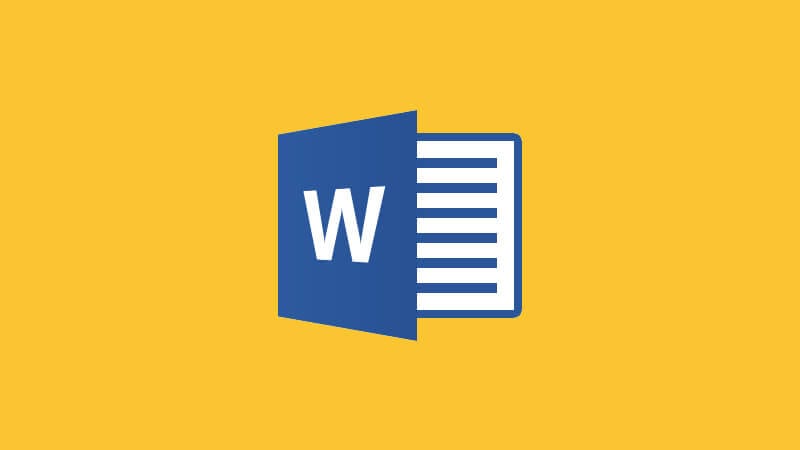
I. Fondasi Tata Letak Halaman: Dasar-dasar yang Wajib Anda Ketahui
Sebelum masuk ke pengaturan yang lebih kompleks, mari kita mulai dengan fondasi tata letak halaman yang paling sering digunakan. Semua pengaturan dasar ini dapat ditemukan di tab Layout (atau Page Layout di versi sebelumnya) pada Ribbon Word 2016.
A. Margin Halaman (Page Margins)
Margin adalah ruang kosong antara tepi teks Anda dan tepi fisik halaman. Pengaturan margin yang tepat sangat krusial untuk keterbacaan dan estetika dokumen. Margin yang terlalu kecil bisa membuat dokumen terlihat penuh dan sulit dibaca, sementara margin yang terlalu besar bisa menyia-nyiakan ruang.
Cara Mengubah Margin:
- Buka dokumen Word Anda.
- Pergi ke tab Layout.
- Di grup Page Setup, klik Margins.
- Anda akan melihat beberapa opsi margin preset seperti Normal, Narrow, Moderate, Wide, dan Mirrored.
- Normal: Margin atas, bawah, kiri, dan kanan standar (misalnya, 2.54 cm atau 1 inci).
- Narrow: Margin yang lebih kecil untuk memaksimalkan ruang teks.
- Mirrored: Dirancang untuk dokumen dua sisi (buku, majalah) di mana margin "Inside" (untuk penjilidan) dan "Outside" (tepi luar) akan bergantian.
- Untuk penyesuaian yang lebih spesifik, pilih Custom Margins… di bagian bawah menu.
- Ini akan membuka kotak dialog Page Setup.
- Anda bisa memasukkan nilai spesifik untuk Top (atas), Bottom (bawah), Left (kiri), dan Right (kanan).
- Gutter: Margin tambahan yang khusus untuk penjilidan. Anda bisa menentukan posisi Gutter (Left atau Top). Ini memastikan teks tidak hilang saat dokumen dijilid.
- Di bagian Apply to, Anda bisa memilih apakah perubahan ini berlaku untuk Whole Document (seluruh dokumen), This Section (bagian saat ini), atau This Point Forward (dari titik kursor hingga akhir dokumen). Pilihan ini sangat penting saat Anda mulai menggunakan Section Breaks.
Mengapa Margin Penting?
- Keterbacaan: Memberikan ruang bernapas bagi mata pembaca.
- Profesionalisme: Dokumen dengan margin yang konsisten terlihat lebih rapi.
- Penjilidan: Margin gutter memastikan tidak ada teks yang terpotong saat dicetak dan dijilid.
- Persyaratan: Banyak institusi atau penerbit memiliki standar margin tertentu.
B. Orientasi Halaman (Page Orientation)
Orientasi halaman mengacu pada arah vertikal atau horizontal halaman Anda. Ada dua pilihan utama:
- Portrait (Potret): Halaman lebih tinggi daripada lebarnya (pengaturan standar). Ideal untuk sebagian besar dokumen teks.
- Landscape (Lanskap): Halaman lebih lebar daripada tingginya. Cocok untuk tabel lebar, grafik besar, sertifikat, atau presentasi visual.
Cara Mengubah Orientasi:
- Pergi ke tab Layout.
- Di grup Page Setup, klik Orientation.
- Pilih Portrait atau Landscape.
Penting: Sama seperti margin, Anda bisa menerapkan orientasi ke seluruh dokumen, bagian tertentu, atau dari titik tertentu ke depan menggunakan kotak dialog Page Setup (akses melalui Custom Margins atau panah kecil di pojok kanan bawah grup Page Setup).
C. Ukuran Kertas (Page Size)
Ukuran kertas menentukan dimensi fisik halaman Anda. Memilih ukuran kertas yang benar sangat penting, terutama jika dokumen Anda akan dicetak. Ukuran yang salah dapat menyebabkan pemotongan konten atau penskalaan yang tidak diinginkan.
Cara Mengubah Ukuran Kertas:
- Pergi ke tab Layout.
- Di grup Page Setup, klik Size.
- Anda akan melihat daftar ukuran kertas standar seperti:
- A4: Ukuran standar internasional (21 x 29.7 cm).
- Letter: Ukuran standar di Amerika Utara (8.5 x 11 inci).
- Legal: Umumnya digunakan untuk dokumen hukum (8.5 x 14 inci).
- Executive, A3, A5, B4, B5, dan lainnya.
- Pilih ukuran yang sesuai dengan kebutuhan Anda dan printer yang akan digunakan.
- Untuk ukuran kustom, pilih More Paper Sizes… di bagian bawah menu.
- Ini akan membuka kotak dialog Page Setup di tab Paper.
- Anda bisa memasukkan nilai Width (lebar) dan Height (tinggi) secara manual.
Pentingnya Konsistensi Ukuran Kertas:
Selalu pastikan ukuran kertas yang Anda atur di Word sesuai dengan ukuran kertas yang Anda masukkan ke printer. Ketidakcocokan ini adalah penyebab umum masalah pencetakan.
II. Memecah Dokumen dengan Elemen Lanjutan: Kontrol yang Lebih Mendalam
Untuk dokumen yang lebih kompleks, Anda mungkin perlu menerapkan pengaturan halaman yang berbeda dalam satu dokumen yang sama. Di sinilah Page Breaks dan Section Breaks menjadi sangat berguna.
A. Page Breaks (Pemisah Halaman)
Page Break (pemisah halaman) adalah penanda yang memberi tahu Word untuk memulai konten baru di halaman berikutnya, terlepas dari berapa banyak ruang kosong yang tersisa di halaman saat ini. Ini berbeda dengan menekan tombol Enter berulang kali, yang bisa menyebabkan tata letak bergeser jika ada perubahan konten sebelumnya.
Cara Menyisipkan Page Break:
- Tempatkan kursor di lokasi di mana Anda ingin halaman baru dimulai.
- Pergi ke tab Layout.
- Di grup Page Setup, klik Breaks.
- Di bawah bagian Page Breaks, Anda akan menemukan:
- Page: Memulai halaman baru di lokasi kursor. Ini adalah yang paling umum.
- Column: Jika dokumen Anda memiliki kolom, ini akan memulai kolom baru.
- Text Wrapping: Memisahkan teks di sekitar objek (gambar, tabel) dan memulai teks baru di bawah objek tersebut.
Kapan Menggunakan Page Breaks?
- Memulai bab baru di halaman terpisah.
- Memastikan judul utama selalu berada di awal halaman.
- Memindahkan tabel atau gambar besar ke halaman berikutnya tanpa mengganggu tata letak sebelumnya.
Tips: Untuk melihat Page Breaks yang disisipkan, aktifkan tombol Show/Hide ¶ (simbol ¶) di tab Home, grup Paragraph.
B. Section Breaks (Pemisah Bagian)
Ini adalah fitur paling canggih untuk mengontrol tata letak halaman di Word. Section Breaks memungkinkan Anda membagi dokumen menjadi beberapa "bagian" independen, di mana setiap bagian dapat memiliki pengaturan tata letak halaman yang berbeda (margin, orientasi, ukuran kertas, header/footer, penomoran halaman, kolom) dari bagian lainnya.
Mengapa Section Breaks Penting?
- Orientasi Berbeda: Anda bisa memiliki satu halaman lanskap di tengah dokumen potret.
- Margin Berbeda: Bagian pengantar bisa memiliki margin yang berbeda dari isi utama.
- Kolom Berbeda: Satu bagian bisa memiliki dua kolom, sementara bagian lain memiliki satu kolom.
- Header & Footer Berbeda: Anda bisa memiliki header yang berbeda untuk setiap bab, atau header yang hanya muncul di halaman tertentu.
- Penomoran Halaman Berbeda: Memulai ulang penomoran halaman di setiap bab, atau menggunakan format penomoran yang berbeda (misalnya, angka Romawi untuk pengantar, angka Arab untuk isi).
Jenis-jenis Section Breaks:
- Next Page: Memulai bagian baru di halaman berikutnya. Ini yang paling umum dan mirip dengan Page Break, tetapi dengan kemampuan untuk mengubah format.
- Continuous: Memulai bagian baru di halaman yang sama. Berguna untuk mengubah jumlah kolom di tengah halaman, atau mengubah orientasi untuk sebagian kecil teks tanpa pindah halaman.
- Even Page: Memulai bagian baru di halaman genap berikutnya. Berguna untuk tata letak buku di mana bab baru sering dimulai di halaman kanan (ganjil), sehingga memaksa bagian berikutnya ke halaman genap.
- Odd Page: Memulai bagian baru di halaman ganjil berikutnya. Umum digunakan untuk memastikan bab baru selalu dimulai di halaman ganjil (kanan).
Cara Menyisipkan Section Break:
- Tempatkan kursor di lokasi di mana Anda ingin bagian baru dimulai.
- Pergi ke tab Layout.
- Di grup Page Setup, klik Breaks.
- Di bawah bagian Section Breaks, pilih jenis yang Anda inginkan (Next Page, Continuous, Even Page, Odd Page).
Melihat Section Breaks:
Sama seperti Page Breaks, aktifkan Show/Hide ¶ di tab Home untuk melihat penanda Section Break (misalnya, "Section Break (Next Page)"). Ini sangat membantu dalam mengidentifikasi dan mengelola bagian-bagian dokumen Anda.
Contoh Penggunaan Section Breaks (Header/Footer & Penomoran Halaman):
Misalkan Anda ingin bab pengantar menggunakan penomoran Romawi (i, ii, iii) dan bab utama menggunakan penomoran Arab (1, 2, 3), dengan header yang berbeda.
- Sisipkan Section Break (Next Page) di akhir bab pengantar.
- Masuk ke Header/Footer: Klik dua kali di area header atau footer.
- Putuskan Tautan (Link to Previous): Di tab Design (Header & Footer Tools), di grup Navigation, klik Link to Previous. Ini akan memutuskan hubungan antara header/footer bagian ini dengan bagian sebelumnya, memungkinkan Anda membuat header/footer yang berbeda. Lakukan hal yang sama untuk footer.
- Atur Penomoran Halaman:
- Pergi ke tab Insert, grup Header & Footer, klik Page Number.
- Pilih posisi (misalnya, Bottom of Page).
- Setelah penomoran muncul, klik lagi Page Number, lalu pilih Format Page Numbers….
- Untuk bagian pengantar, pilih Number format:
i, ii, iii,.... Pastikan Page numbering diatur ke Start at:i. - Untuk bagian utama, kembali ke Format Page Numbers…, pilih Number format:
1, 2, 3,.... Pastikan Page numbering diatur ke Start at:1. - Ulangi langkah "Link to Previous" dan pengaturan penomoran jika Anda memiliki Section Break lain (misalnya, untuk bab-bab berikutnya).
C. Kolom (Columns)
Fitur kolom memungkinkan Anda menyusun teks dalam beberapa lajur, seperti di surat kabar atau majalah.
Cara Mengatur Kolom:
- Pilih teks yang ingin Anda format menjadi kolom, atau tempatkan kursor di mana Anda ingin kolom dimulai.
- Pergi ke tab Layout.
- Di grup Page Setup, klik Columns.
- Pilih jumlah kolom yang diinginkan (One, Two, Three, Left, Right).
- Untuk pengaturan lebih lanjut, pilih More Columns….
- Anda bisa mengatur jumlah kolom secara manual, lebar setiap kolom, dan spasi antar kolom.
- Centang Line between jika Anda ingin garis vertikal memisahkan kolom.
- Di bagian Apply to, Anda bisa menerapkan kolom ke Whole Document, This Section, atau This Point Forward.
Kaitannya dengan Section Breaks:
Jika Anda ingin hanya sebagian kecil dari halaman memiliki kolom (misalnya, hanya paragraf tertentu), Anda perlu menyisipkan Section Break (Continuous) sebelum dan sesudah teks yang ingin di kolomkan. Ini memungkinkan Anda menerapkan format kolom hanya ke bagian tersebut tanpa memengaruhi seluruh halaman.
III. Elemen Visual dan Penomoran Halaman
Selain struktur dasar, ada elemen lain yang memengaruhi tampilan halaman Anda secara keseluruhan.
A. Penomoran Halaman (Page Numbers)
Word menyediakan fitur otomatis untuk menyisipkan dan memformat penomoran halaman.
Cara Menyisipkan Penomoran Halaman:
- Pergi ke tab Insert.
- Di grup Header & Footer, klik Page Number.
- Pilih lokasi penomoran (Top of Page, Bottom of Page, Page Margins, Current Position).
- Pilih gaya penomoran yang Anda inginkan.
Memformat Penomoran Halaman (Kaitannya dengan Section Breaks):
Seperti yang dijelaskan di bagian Section Breaks, Anda dapat mengatur format penomoran (angka, Romawi, huruf), serta menentukan di mana penomoran dimulai atau dilanjutkan. Ini sangat penting untuk dokumen multi-bab.
B. Header dan Footer
Header adalah teks atau grafis yang muncul di bagian atas setiap halaman, sedangkan footer muncul di bagian bawah. Ini sering digunakan untuk judul dokumen, nama penulis, tanggal, atau nomor halaman.
Cara Menyisipkan Header/Footer:
- Pergi ke tab Insert.
- Di grup Header & Footer, klik Header atau Footer.
- Pilih gaya preset atau klik Edit Header/Footer untuk membuat kustom.
- Setelah masuk ke mode Header/Footer, Anda akan melihat tab Design (Header & Footer Tools).
- Different First Page: Memungkinkan header/footer halaman pertama berbeda atau tidak ada sama sekali.
- Different Odd & Even Pages: Memungkinkan header/footer berbeda untuk halaman ganjil dan genap (misalnya, di buku).
- Link to Previous: Fitur krusial yang sudah dijelaskan di Section Breaks. Nonaktifkan ini untuk membuat header/footer yang unik untuk setiap bagian.
C. Latar Belakang Halaman (Page Background)
Pengaturan ini memungkinkan Anda menambahkan sentuhan visual ke halaman Anda.
- Page Color: Mengubah warna latar belakang halaman. Pergi ke tab Design, grup Page Background, klik Page Color.
- Watermark: Menambahkan teks atau gambar transparan di belakang konten utama (misalnya, "DRAFT" atau logo perusahaan). Pergi ke tab Design, grup Page Background, klik Watermark. Pilih preset atau Custom Watermark… untuk gambar/teks Anda sendiri.
- Page Borders: Menambahkan bingkai di sekitar halaman. Pergi ke tab Design, grup Page Background, klik Page Borders. Anda bisa memilih gaya, warna, lebar, dan seni untuk batas halaman.
IV. Tips dan Trik Menguasai Tata Letak Halaman
- Selalu Gunakan Fitur "Show/Hide ¶": Ini adalah sahabat terbaik Anda saat bekerja dengan tata letak. Dengan mengaktifkannya (tab Home, grup Paragraph), Anda bisa melihat semua karakter non-cetak seperti spasi, tab, Page Breaks, dan Section Breaks. Ini membantu Anda memahami mengapa dokumen Anda berperilaku seperti itu dan mempermudah pemecahan masalah.
- Lakukan Pratinjau Cetak (Print Preview): Sebelum mencetak, selalu periksa tampilan dokumen Anda di Print Preview (File > Print). Ini akan menunjukkan bagaimana dokumen Anda akan terlihat di atas kertas dan membantu Anda menangkap kesalahan tata letak.
- Pahami Kebutuhan Audiens dan Media Cetak: Sesuaikan tata letak Anda dengan tujuan dokumen. Apakah ini untuk dibaca di layar, dicetak dua sisi, atau dijilid? Pertimbangan ini akan memengaruhi pilihan margin, orientasi, dan Section Breaks Anda.
- Gunakan Template untuk Efisiensi: Jika Anda sering membuat dokumen dengan tata letak serupa, pertimbangkan untuk membuat template kustom (.dotx). Ini akan menghemat waktu Anda dalam mengatur ulang setiap kali.
V. Mengatasi Masalah Umum (Troubleshooting)
- Tata Letak Berantakan Setelah Menambahkan Konten: Seringkali disebabkan oleh penggunaan spasi atau Enter berulang kali alih-alih Page Breaks atau Section Breaks. Gunakan Show/Hide ¶ untuk mengidentifikasi dan menggantinya.
- Penomoran Halaman Tidak Sesuai: Pastikan Anda telah memutuskan tautan "Link to Previous" di Header/Footer Tools untuk setiap Section Break jika Anda ingin penomoran yang berbeda. Juga, cek "Format Page Numbers…" dan pastikan opsi "Start at" sudah benar.
- Header/Footer Sama di Semua Bagian: Ini terjadi karena Anda lupa menonaktifkan "Link to Previous" setelah menyisipkan Section Break. Masuk ke mode Header/Footer, pindah ke bagian yang ingin diubah, dan klik "Link to Previous" untuk menonaktifkannya.
- Halaman Lanskap Tidak Berada di Tengah Dokumen Potret: Pastikan Anda menyisipkan Section Break (Next Page) sebelum dan sesudah halaman lanskap, dan hanya mengubah orientasi untuk bagian tengah tersebut.
Kesimpulan
Menguasai cara mengubah halaman di Word 2016 adalah keterampilan penting yang akan meningkatkan kualitas dan profesionalisme dokumen Anda secara drastis. Dari pengaturan margin dan orientasi dasar hingga penggunaan Section Breaks yang canggih untuk mengontrol tata letak, penomoran, serta header dan footer yang berbeda, Word 2016 menawarkan fleksibilitas yang luar biasa.
Luangkan waktu untuk berlatih dan bereksperimen dengan berbagai fitur ini. Dengan pemahaman yang kuat tentang alat tata letak halaman, Anda tidak hanya akan membuat dokumen yang tampak hebat, tetapi juga akan bekerja dengan lebih efisien dan efektif. Ingatlah untuk selalu menggunakan Show/Hide ¶ dan Print Preview sebagai alat bantu utama Anda. Selamat mencoba dan semoga sukses dalam menguasai tata letak halaman di Microsoft Word 2016!